









+159 puncte de preluare in toate magazinele Flanco | Locatii Service










+159 puncte de preluare in toate magazinele Flanco | Locatii Service










+159 puncte de preluare in toate magazinele Flanco | Locatii Service









+159 puncte de preluare in toate magazinele Flanco | Locatii Service










+159 puncte de preluare in toate magazinele Flanco | Locatii Service









+159 puncte de preluare in toate magazinele Flanco | Locatii Service









+159 puncte de preluare in toate magazinele Flanco | Locatii Service









+159 puncte de preluare in toate magazinele Flanco | Locatii Service









+159 puncte de preluare in toate magazinele Flanco | Locatii Service










+159 puncte de preluare in toate magazinele Flanco | Locatii Service










+159 puncte de preluare in toate magazinele Flanco | Locatii Service
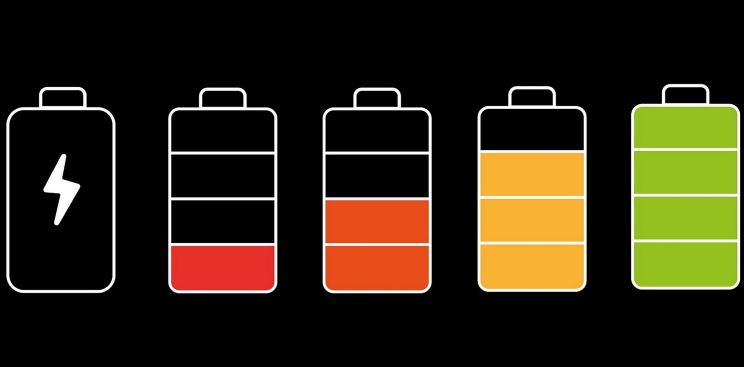
Cuprins
Toggle
Cu toate acestea, abordarea acestei probleme nu inseamna intotdeauna ca va trebui sa inlocuiti bateria.
In acest articol, va vom arata cele mai bune solutii pentru a rezolva eroarea „Nu a fost detectata nicio baterie” pe Windows.
Ori de cate ori intampinati probleme de sistem, cum ar fi „Fara baterie detectata”, repornirea dispozitivului va poate ajuta. Ca atare, incercati sa reporniti computerul si verificati daca problema persista.
Daca dispozitivul dvs. a fost expus la soare sau la orice forma de caldura, atunci bateria s-ar putea supraincalzi. In astfel de cazuri, bateria dvs. poate ajunge sa fie nedetectata.
Asadar, pentru a remedia computerul care se poate supraincalzi, ar fi bine sa lasati dispozitivul sa se raceasca.
Bateria ar putea fi nedetectata pur si simplu pentru ca exista murdarie in compartimentul bateriei. Deci, incercati sa curatati compartimentul bateriei si apoi verificati daca acest lucru rezolva problema.
Este posibil sa intampinati eroarea „baterie nedetectata” imediat dupa ce ati scapat accidental dispozitivul. In acest caz, puteti rezolva problema prin simpla reconectare a bateriei.
Daca banuiti ca bateria este deteriorata, puteti confirma acest lucru verificand starea acesteia. De asemenea, cunoasterea acestui lucru va va ajuta sa intelegeti daca trebuie sa aplicati remedieri de depanare sau doar sa obtineti o baterie noua.
Deci, sa aruncam o privire la modul in care puteti verifica starea bateriei prin intermediul Managerului de dispozitive:
Apasati pe Win + R pentru a deschide caseta de dialog Run command.
Tastati devmgmt.msc si apoi apasati Enter pentru a deschide Device Manager.
Faceti dublu click pe optiunea Baterii pentru a o extinde.
Faceti click dreapta pe fiecare dintre adaptoarele de baterie, unul cate unul si selectati Proprietati din optiunile de meniu.
In fereastra urmatoare, aruncati o privire la informatiile din caseta Stare dispozitiv.
Daca starea dispozitivului arata „Dispozitivul functioneaza corect”, atunci bateria nu are probleme. In acest caz, puteti aborda eroarea „Fara baterie detectata” aplicand celelalte solutii din acest articol.
Daca starea arata „Dispozitivul are o problema”, atunci bateria este defecta.
Acum, exista doua moduri de a rezolva aceasta problema. In primul rand, incercati sa reparati driverele bateriei folosind urmatoarea metoda. Daca acest lucru nu ajuta, atunci ar trebui sa luati in considerare achizitionarea unei baterii noi.
Problema „Nu a fost detectata nicio baterie” este cel mai probabil cauzata de driverele de baterie corupte. In astfel de cazuri, puteti rezolva aceasta problema fie repornind, fie reinstaland driverele bateriei.
Deci, sa aruncam o privire la modul in care puteti reporni driverele bateriei:
Apasati Win + X si selectati Manager dispozitive din optiuni.
Faceti dublu click pe optiunea Baterii pentru a o extinde.
Faceti click dreapta pe fiecare dintre adaptoarele de baterie, unul cate unul si selectati Dezactivati dispozitivul.
In cele din urma, faceti click dreapta pe fiecare adaptor de baterie din nou si selectati Activare dispozitiv.
Reporniti computerul si verificati daca acest lucru va rezolva problema.
Daca problema persista, incercati sa reinstalati driverele bateriei prin acesti pasi:
Deschideti Managerul de dispozitive aplicand metodele anterioare.
Faceti click dreapta pe fiecare adaptor de baterie si selectati Dezinstalare dispozitiv .
Faceti click pe fila Scanare modificari hardware. Asteptati finalizarea procesului, apoi reporniti dispozitivul.
Cand o simpla repornire nu repara aceasta problema, ati putea lua in considerare efectuarea unui ciclu de pornire. In timpul acestui proces, dispozitivul se va reseta si va scapa de erori. Deci, acest lucru ar putea aborda problema in cauza si alte probleme de sistem.
Sa aruncam o privire la modul in care puteti efectua un ciclu de alimentare pe dispozitiv:
Deconectati toate dispozitivele externe de la computer.
Scoateti bateria si apoi apasati butonul de pornire timp de aproximativ 10-15 secunde.
Acum, introduceti inapoi bateria si apoi reporniti dispozitivul.
In cele din urma, conectati incarcatorul si apoi verificati daca dispozitivul poate detecta bateria.
Puteti rezolva diverse probleme ale laptopului cu Windows utilizand instrumente relevante de depanare. In acest caz, vom explora modul in care hardware-ul si dispozitivele si instrumentele de depanare privind alimentarea pot ajuta la rezolvarea erorii „Nu a fost detectata nicio baterie”.
Sa incepem cu instrumentul de depanare hardware si dispozitive :
Navigati la Win Start Menu > Setari PC > Actualizare si securitate si selectati Depanare in panoul din partea stanga.
Derulati in jos in panoul din partea dreapta si selectati instrumentul de depanare hardware si dispozitive. In cele din urma, apasati butonul Run the troubleshooter.
Apoi, derulati in jos si gasiti optiunea Power. De acolo, faceti click pe acest instrument de depanare, apoi apasati butonul Executati instrumentul de depanare .
Alternativ, puteti rula instrumentul de depanare de alimentare prin Panoul de control prin acesti pasi:
Tastati Panou de control in bara de cautare a meniului Start si selectati Cea mai buna potrivire.
Faceti click pe meniul derulant Vizualizare si selectati Pictograme mari.
Derulati in jos, faceti click pe optiunea Depanare, apoi faceti click pe Sistem si securitate.
Faceti click pe optiunea Power.
In fereastra pop-up, faceti click pe Next si apoi urmati instructiunile de pe ecran pentru a finaliza procesul.
Eroarea „Nu a fost detectata nicio baterie” poate fi uneori cauzata de probleme de pe placa de baza a computerului. In astfel de cazuri, actualizarea BIOS-ului computerului dvs. ar putea ajuta la rezolvarea acestei probleme. Cu toate acestea, asigurati-va ca atat bateria, cat si incarcatorul sunt conectate in timpul acestui proces.
Actualizarea de BIOS nu este o procedura pe care sa o recomandam sa o faceti acasa, decat daca aveti cunostintele necesare. Sfatul nostru este sa vizitati un service de laptopuri pentru aceasta operatiune.
Daca bateria nu prezinta semne de deteriorare fizica, atunci oricare dintre solutiile pe care le-am acoperit ar trebui sa fie de ajutor. Cu toate acestea, daca tot nu puteti rezolva problema, poate ca dispozitivul dvs. Windows are nevoie de actualizare.
De obicei, Windows descarca automat actualizari pentru dvs. Totusi, acest lucru depinde de modul in care ati configurat setarile sistemului.
Acum, iata pasii pentru actualizarea dispozitivului Windows:
Navigati la Win Start Menu > PC Settings > Update & Security > Windows Update .
Faceti click pe butonul Verificati actualizarile si apoi urmati instructiunile de pe ecran pentru a finaliza procesul.
Bateria este una dintre cele mai critice componente ale PC-ului dumneavoastra. In cazul in care functioneaza defectuos, atunci devine o provocare sa va folositi dispozitivul in zone fara alimentare.
Este posibil sa intalniti adesea problema „Nu este detectata nicio baterie”. Daca utilizati un dispozitiv Lenovo, mesajul de eroare poate citi „Bateria Lenovo nu a fost detectata” sau „Bateria nedetectata Lenovo”.
Dar nu trebuie sa va faceti griji! Pur si simplu aplicati sfaturile pe care le-am acoperit si ar trebui sa fiti gata.
Insa, daca sfaturile de mai sus nu au remediat problema, inseamna ca va fi necesar sa achizitionati o baterie noua.